4 Sprendimai sugadintam „Windows“ atnaujinimui

Sužinokite keletą būdų, kaip ištaisyti sugadintą „Windows“ atnaujinimą, jei jūsų įrenginys turi problemų po neseniai įdiegtų atnaujinimų.
Jei norite transliuoti filmus ir laidas iš „Disney“, „Marvel“, „Pixar“ ir kitų, tikrai turėtumėte įsigyti „Disney+“ prenumeratą.
Tačiau yra netikėta problema, kuri kartais gali neleisti „Disney Plus“ naudotojams prisijungti. Galbūt vakar galėjote prisijungti be jokių problemų, tačiau šiandien prieiga prie paskyros neįmanoma.
Patikrinkite „Disney plus“ paslaugos būseną
Prieš pasinerdami į bet kokius trikčių šalinimo veiksmus, įsitikinkite, kad nėra nieko blogo su pačia platforma. Jei Disney Plus serveriai neveikia , tai paaiškina, kodėl negalite prisijungti.
Eikite į oficialią DisneyPlus Twitter paskyrą ir patikrinkite, ar yra kokių nors naujienų apie serverio problemas.
Jei žinomų problemų nėra, atlikite toliau nurodytus trikčių šalinimo veiksmus.
Galbūt įvedėte per greitai ir padarėte rašybos klaidų. Įsitikinkite, kad naudojate tą patį el. pašto adresą, kurį naudojote užsiprenumeruodami paslaugą.
Jei negalite prisijungti prie „Disney+“ kompiuteryje, patikrinkite, ar klaviatūros kalba neseniai nebuvo pakeista.
Jei nesate paskyros savininkas ir negalite prisijungti, galbūt jūsų profilis buvo ištrintas .
Primename, kad „Disney+“ paskyros savininkai gali sukurti iki septynių profilių šeimos nariams ir draugams.
Jei paskyros savininkas netyčia ar tyčia ištrynė jūsų profilį, nieko keisto, jūs negalite prisijungti. Bet kuriuo atveju turite paprašyti jo patikrinti, ar jūsų profilis vis dar aktyvus.
Nepriklausomai nuo įrenginio, kurį naudojate „Disney Plus“ transliacijai, pirmyn ir įjunkite jį. Taip pat galite nuveikti dar daugiau ir atjungti maitinimo laidą nuo televizoriaus, kompiuterio ar konsolės.
Jei negalite prisijungti prie „ Disney Plus“ prisijungimo puslapio kompiuterio naršyklėje, pradėkite išjunkite plėtinius . „Ad Block“ arba „uBlock Origin“ kartais gali neleisti jums prisijungti. Išjunkite visus plėtinius ir patikrinkite, ar galite prisijungti.
Jei naudojate „Chromium“ pagrįstą naršyklę, spustelėkite naršyklės meniu.
Tada pasirinkite Daugiau įrankių .
Pasirinkite Plėtiniai .
Norėdami išjungti plėtinius, naudokite slankiklį.
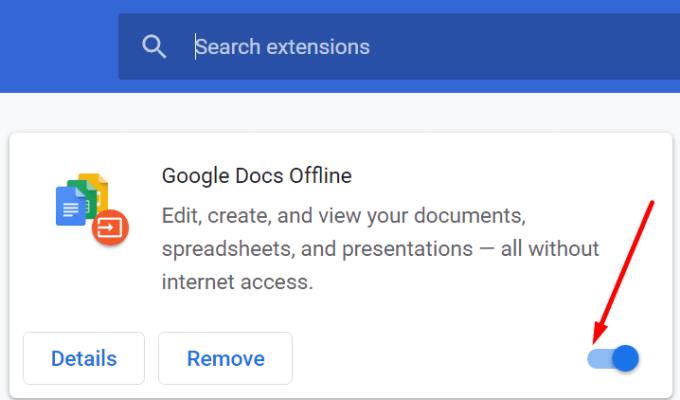
Išvalykite naršyklės talpyklą . Visi laikinieji failai, kurie buvo saugomi jūsų naršyklės talpykloje, gali sugadinti prisijungimo scenarijus.
Dar kartą spustelėkite naršyklės meniu ir pasirinkite Istorija . Kai kuriose naršyklėse gali reikėti du kartus pasirinkti Istorija.
Tada eikite į parinktį Išvalyti naršymo duomenis .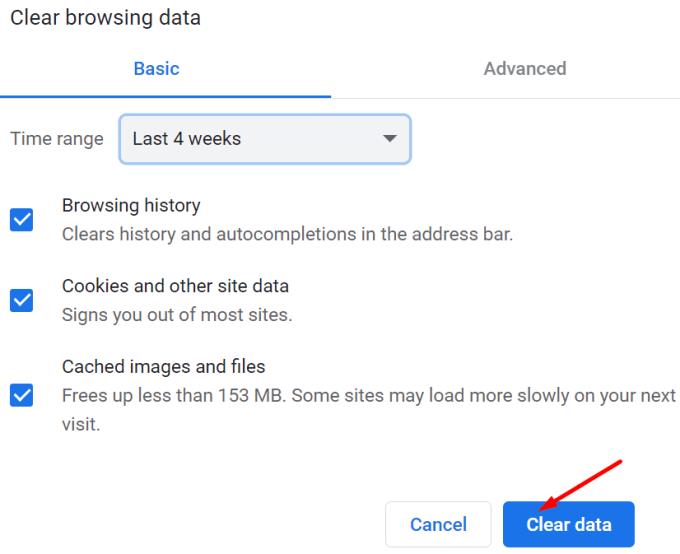
Hit Išvalyti duomenų mygtuką išvalyti talpyklą.
Jei išjungę skelbimų blokatorius ir išvalę talpyklą, vis tiek negalite prisijungti, naudokite kitą naršyklę.
Jei naudojate pasenusią „Disney+“ versiją, programa gali veikti ne taip, kaip tikėtasi. Atnaujinkite programą ir patikrinkite, ar prisijungimo problema išlieka.
Pavyzdžiui, jei bandote prisijungti prie „Disney+“ savo „Android“ arba „iOS“ telefone, atidarykite „Play Store“ arba „App Store“, atsižvelgdami į telefono modelį. Tada ieškokite „Disney+“ ir paspauskite mygtuką „ Atnaujinti “ (jei toks yra).
Jei atnaujinus programą nepavyko išspręsti prisijungimo problemos, galbūt norėsite ją įdiegti iš naujo. Jei tam tikri failai buvo sugadinti, iš naujo įdiegus naują programos kopiją šios problemos gali būti išspręstos.
Nesivaržykite naudoti toliau pateiktus komentarus, kad praneštumėte, kuris sprendimas jums tiko.
Sužinokite keletą būdų, kaip ištaisyti sugadintą „Windows“ atnaujinimą, jei jūsų įrenginys turi problemų po neseniai įdiegtų atnaujinimų.
Jei bandote ištaisyti klaidos kodą 0x80860010 savo kompiuteryje, čia rasite galimus sprendimus.
Microsoft palaikymas paprašė pasidalinti klaidų žurnalais iš Outlook programos, bet nežinote, kaip? Čia rasite Outlook pasaulinio žurnalavimo ir išplėstinio žurnalavimo veiksmus.
Sužinokite, kaip ištaisyti klaidos kodą 0x80070070 Windows 11, kuris dažnai pasirodo diegiant naują Windows atnaujinimą.
Pamoka, kaip įjungti arba išjungti saugųjį režimą Samsung Galaxy Tab S3 planšetiniame kompiuteryje
Fotoaparatas iš jūsų Android įrenginio gali nustoti veikti bet kuriuo metu dėl įvairių priežasčių. Išbandykite šiuos naudingus patarimus, kad tai ištaisytumėte.
Jei negalite prisijungti prie savo „QuickBooks“ paskyros, naudokite alternatyvią prisijungimo nuorodą. Tada pridėkite „QuickBooks“ kaip patikimą svetainę ir išvalykite DNS.
Pažiūrėkite, kaip galite pagreitinti savo kompiuterį ir pagaliau jį vėl pagreitinti. Gaukite patarimų, kurių reikia norint sutvarkyti lėtą kompiuterį.
„Thunderbird“ kartais gali pateikti klaidą, kad ryšys su el. pašto serveriu buvo nustatytas iš naujo. Išjunkite antivirusinę programą, kad išspręstumėte problemą.
Yra „Plex“ klaida, kuri gali įvykti visur: Įkeliant šią biblioteką įvyko netikėta klaida. Ištaisykite ją taisydami duomenų bazę.
Šis vadovas yra apie „Adobe Lightroom“ klaidą, kurioje nurodyta, kad failas nepalaikomas arba sugadintas, ir apie tai, kaip ją ištaisyti.
Kai „OneNote“ vartotojai bando atidaryti bloknotą, programa kartais rodo šį įspėjimą: Norėdami sinchronizuoti šį bloknotą, prisijunkite prie „OneNote“.
Mėlyno ekrano problemos „Android“ yra gana retos, tačiau norint jas išspręsti, paprastai reikia išimti akumuliatorių ir atkurti gamyklinius nustatymus.
Yra netikėta problema, kuri kartais gali neleisti „Display Plus“ naudotojams prisijungti. Štai kaip ją išspręsti.
Jei „ClickMeeting“ neveikia tinkamai, atnaujinkite naršyklę, išvalykite talpyklą, išjunkite plėtinius arba perjunkite į kitą naršyklę.
Jei „Sony Vegas“ nepavyko sukurti medijos failo, uždarykite visas fono programas ir paleiskite programą iš naujo. Tada paleiskite „Sony Vegas“ kaip administratorių.
Norėdami ištaisyti klaidos pranešimą, „Google Meet“ nesuderinamas su šiuo įrenginiu, atnaujinkite OS ir išvalykite „Google Play“ talpyklą.
Jei jūsų HP spausdintuvas nustojo nuskaityti, atnaujinkite tvarkykles ir paleiskite HP Smart App suderinamumo režimu. Tada paleiskite Print and Scan Doctor.
Jei negalite bendrinti ekrano naudodami „GoToMeeting“, įdiekite naujausią programos versiją arba paleiskite naują inkognito naršyklės skirtuką.
Jei „Camtasia“ nepavyksta supakuoti failo, pašalinkite nenaudojamus medijos failus ir takelius ir atlaisvinkite daugiau vietos diske.
Kryžminės nuorodos gali padaryti jūsų dokumentą daug patogesnį naudoti, gerai organizuotą ir prieinamą. Šiame gide sužinosite, kaip sukurti kryžmines nuorodas „Word“.
Norite sužinoti, kaip integruoti ChatGPT į Microsoft Word? Šiame gide parodoma, kaip tai padaryti naudojant ChatGPT for Word priedą, per 3 paprastus žingsnius.
Ar jums reikia suplanuoti periodinius susitikimus MS Teams su tais pačiais komandos nariais? Sužinokite, kaip nustatyti periodinį susitikimą Teams.
Laikykite talpyklą išvalytą savo „Google Chrome“ naršyklėje naudojant šiuos žingsnius.
Spotify gali būti erzinantis, jei jis automatiškai atsiveria kiekvieną kartą, kai paleidžiate savo kompiuterį. Išjunkite automatinius paleidimus naudodami šiuos žingsnius.
Ar nuolat matote „Atsiprašome, negalėjome jūsų prijungti“ klaidą MS Teams? Išbandykite šiuos trikčių šalinimo patarimus, kad atsikratytumėte šios problemos dabar!
Šiuo metu Microsoft Teams Live Events neleidžia išjungti anoniminių klausimų. Net ir registruoti vartotojai gali siųsti anoniminius klausimus.
Čia rasite išsamius nurodymus, kaip pakeisti vartotojo agento eilutę Apple Safari naršyklėje „MacOS“.
Sužinokite, kaip ištaisyti OneDrive klaidos kodą 0x8004de88, kad galėtumėte vėl naudotis savo debesų saugykla.
Ar turite RAR failų, kuriuos norite konvertuoti į ZIP failus? Sužinokite, kaip konvertuoti RAR failą į ZIP formatą.




























